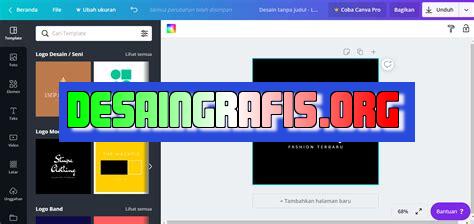
Cara mudah mengubah hasil edit di aplikasi Canva ke bentuk file seperti JPG, PNG, atau PDF dengan langkah-langkah praktis. Yuk coba!
Bagi seorang jurnalis, membuat desain grafis yang menarik adalah salah satu hal yang harus dikuasai. Salah satu aplikasi yang banyak digunakan untuk membuat desain grafis adalah Canva. Namun, setelah melakukan edit pada desain yang dibuat di Canva, Anda mungkin bingung bagaimana cara mengubahnya ke bentuk file yang bisa diunduh atau digunakan untuk keperluan tertentu.
Namun, jangan khawatir! Ada beberapa cara yang bisa dilakukan untuk mengubah hasil edit di aplikasi Canva ke bentuk file yang Anda inginkan. Pertama, Anda bisa menggunakan fitur Download yang disediakan oleh Canva untuk mengunduh desain dalam berbagai format seperti PNG, JPG, PDF, dan lain-lain. Selain itu, Anda juga bisa mengubah desain tersebut menjadi file SVG yang memungkinkan untuk diedit kembali di aplikasi Canva maupun aplikasi desain grafis lainnya.
Sebagai tambahan, bagi Anda yang ingin menggunakan desain tersebut untuk keperluan cetak atau produksi, Anda bisa mengubahnya menjadi file vector seperti EPS atau AI. Dengan begitu, hasil cetak akan memiliki kualitas yang lebih baik dan tidak pecah-pcah.
Jadi, tunggu apalagi? Dengan beberapa cara yang sudah disebutkan di atas, Anda bisa mengubah hasil edit di aplikasi Canva ke bentuk file yang sesuai dengan kebutuhan Anda. Selamat mencoba!
Cara Mengubah Hasil Edit di Aplikasi Canva ke Bentuk File
Canva merupakan aplikasi desain grafis yang popular digunakan oleh para pemula maupun profesional. Namun, terkadang masih banyak orang yang bingung bagaimana cara mengubah hasil edit di Canva ke bentuk file yang bisa digunakan untuk diproduksi. Berikut adalah beberapa cara yang dapat dilakukan:
Export File dari Aplikasi Canva
Setelah selesai melakukan edit pada desain di Canva, langkah pertama yang harus dilakukan adalah mengekspor hasil desain tersebut ke dalam bentuk file. Caranya cukup mudah, klik tombol Download pada pojok kanan atas layar dan pilih format file yang diinginkan seperti JPEG, PNG, PDF atau SVG.
Convert File ke Format Lain
Jika ingin mengubah format file yang sudah diunduh dari Canva menjadi format lain seperti DOCX atau PPTX, dapat dilakukan dengan menggunakan aplikasi konversi online seperti Zamzar atau Online-convert.com. Cukup upload file yang ingin diubah formatnya dan ikuti instruksi yang diberikan.
Menggabungkan File dengan Aplikasi Pengolah Kata
Jika ingin menggabungkan hasil desain dari Canva ke dalam dokumen Microsoft Word atau Google Docs, caranya cukup mudah. Pertama, unduh file dari Canva dalam format JPEG atau PNG. Kemudian, buka aplikasi pengolah kata dan masukkan gambar tersebut ke dalam dokumen sesuai dengan kebutuhan.
Menyimpan File ke dalam Cloud Storage
Untuk memudahkan mengakses file hasil edit di Canva dari berbagai perangkat, dapat disimpan ke dalam cloud storage seperti Google Drive atau Dropbox. Caranya cukup mudah, klik tombol Directly Save to Google Drive pada layar Download dan pilih folder yang diinginkan.
Menggunakan Aplikasi Penyunting PDF
Jika ingin mengedit file hasil export dari Canva dalam bentuk PDF, dapat menggunakan aplikasi penyunting PDF seperti Adobe Acrobat atau Nitro PDF. Caranya cukup mudah, buka file PDF tersebut dan lakukan edit sesuai dengan kebutuhan.
Menggunakan Aplikasi Pengolah Video
Bagi yang ingin menggunakan desain Canva sebagai bagian dari video, dapat dilakukan dengan menggunakan aplikasi pengolah video seperti Adobe Premiere atau Filmora. Caranya cukup mudah, unduh file hasil export dari Canva dan masukkan ke dalam proyek video sesuai dengan kebutuhan.
Menggunakan Aplikasi Pengolah Presentasi
Jika ingin menggunakan hasil edit di Canva sebagai bagian dari presentasi, dapat dilakukan dengan menggunakan aplikasi pengolah presentasi seperti Microsoft Powerpoint atau Google Slides. Caranya cukup mudah, unduh file hasil export dari Canva dan sisipkan ke dalam slide presentasi sesuai dengan kebutuhan.
Menyimpan File dalam Format SVG
Jika ingin menyimpan file hasil desain di Canva dalam format yang dapat diedit kembali, dapat disimpan dalam format SVG. Caranya cukup mudah, unduh file dalam format SVG dan simpan di komputer. Kemudian, buka file tersebut menggunakan aplikasi desain grafis seperti Adobe Illustrator atau CorelDRAW.
Menyimpan File dalam Format EPS
Jika ingin menyimpan file hasil desain di Canva dalam format yang dapat diedit kembali dan dapat digunakan untuk produksi, dapat disimpan dalam format EPS. Caranya cukup mudah, unduh file dalam format EPS dan simpan di komputer. Kemudian, buka file tersebut menggunakan aplikasi desain grafis seperti Adobe Illustrator atau CorelDRAW.
Mencetak Hasil Desain
Setelah selesai mengubah hasil edit di Canva ke dalam bentuk file yang sesuai dengan kebutuhan, tahap terakhir adalah mencetak hasil desain tersebut. Cetak menggunakan printer berkualitas tinggi agar hasilnya lebih maksimal dan sesuai dengan harapan.
Demikianlah beberapa cara mengubah hasil edit di Canva ke bentuk file yang dapat digunakan untuk berbagai keperluan. Dengan mengetahui cara-cara tersebut, diharapkan dapat memudahkan pekerjaan dalam menghasilkan desain yang berkualitas tinggi.
Pengantar: Inilah Cara Mengubah Hasil Edit di Aplikasi Canva ke Bentuk File yang Mudah
Bagi para kreator konten, Canva menjadi aplikasi yang sangat berguna untuk membuat berbagai desain grafis, seperti poster, presentasi, atau bahkan konten media sosial. Namun, setelah menyelesaikan proses editing di Canva, Anda mungkin ingin mengubah hasil edit tersebut ke dalam bentuk file agar lebih mudah digunakan dan dibagikan. Nah, bagaimana cara melakukannya? Berikut adalah cara mudah mengubah hasil edit di Canva ke dalam bentuk file.
Persiapan: Persiapkan File Canva yang Anda Ingin Ubah
Sebelum Anda dapat mengubah hasil edit di Canva ke dalam bentuk file, pastikan bahwa Anda sudah mempersiapkan file Canva tersebut. Pastikan bahwa file tersebut telah diselesaikan dengan baik dan sudah siap untuk diedit.
Tahap 1: Pilih File Canva yang Ingin Anda Ubah
Setelah menyelesaikan persiapan, langkah pertama yang harus Anda lakukan adalah memilih file Canva yang ingin Anda ubah ke dalam bentuk file. Caranya cukup mudah, cukup scroll ke atas dan kembali ke halaman utama Canva.
Tahap 2: Klik Tombol Tunduk pada Penglihatan
Setelah memilih file Canva yang ingin diubah, klik tombol tunduk pada penglihatan. Ini akan memungkinkan Anda untuk melihat semua opsi yang tersedia untuk mengubah Canva ke dalam bentuk file.
Tahap 3: Pilih Opsi ‘Unduh’ dan ‘File PDF Standar’
Setelah muncul semua opsi, cari dan pilih opsi unduh. Selanjutnya, pilih opsi file PDF standar karena ini adalah format yang paling umum digunakan dan mudah diakses oleh banyak pengguna.
Tahap 4: Atur Kualitas dan Ukuran File
Setelah memilih format file, langkah selanjutnya adalah mengatur kualitas dan ukuran file. Pilih kualitas yang sesuai dengan kebutuhan Anda dan pastikan ukuran file sesuai dengan batasan memori perangkat Anda.
Tahap 5: Klik Tombol Unduh
Setelah mengatur kualitas dan ukuran file, klik tombol unduh untuk memulai proses mengubah hasil edit di Canva ke dalam bentuk file. Tunggu sampai proses selesai dan Anda akan mendapatkan file baru dalam beberapa saat.
Tahap 6: Ubah Format File ke JPEG atau PNG
Jika Anda ingin mengubah format file dari PDF ke JPEG atau PNG, Anda dapat menggunakan aplikasi converter online yang tersedia secara online. Proses ini cukup mudah dan cepat dilakukan.
Tahap 7: Simpan dan Gunakan File Sesuai Kebutuhan
Setelah format file sudah sesuai dengan kebutuhan Anda, simpan dan gunakan file tersebut sesuai kebutuhan. Anda dapat menjadikannya sebagai dokumen, slide presentasi, atau bahkan membagikan ke sosial media.
Kesimpulan: Cara Mudah Mengubah Hasil Edit di Canva ke dalam Bentuk File
Inilah cara mudah dan sederhana untuk mengubah hasil edit di Canva ke dalam bentuk file. Dengan langkah-langkah yang singkat dan mudah diikuti, Anda dapat menghasilkan file dengan format yang diinginkan dan sesuai dengan kebutuhan Anda. Dengan demikian, Anda dapat lebih mudah berbagi desain grafis yang sudah dibuat di Canva dengan orang lain. Semoga informasi ini bermanfaat bagi Anda para kreator konten!
Dalam dunia jurnalistik, seringkali dibutuhkan aplikasi untuk membuat desain grafis seperti poster atau infografis. Salah satu aplikasi yang populer digunakan adalah Canva. Namun, bagaimana cara mengubah hasil edit di Canva ke bentuk file yang dapat diunduh dan digunakan di media lain?
Pros dari cara mengubah hasil edit di Canva ke bentuk file:
- Memudahkan dalam penggunaan desain untuk keperluan jurnalistik seperti poster atau infografis
- Dapat digunakan untuk berbagai media seperti website atau media sosial
- Hasil edit dapat disimpan dan diunduh untuk digunakan kapan saja
Cons dari cara mengubah hasil edit di Canva ke bentuk file:
- Beberapa fitur mungkin tidak dapat diakses secara gratis
- Tidak semua format file didukung
- Berkas yang dihasilkan mungkin kurang optimal jika diubah ukurannya
Secara keseluruhan, mengubah hasil edit di Canva ke bentuk file dapat menjadi solusi praktis dalam membuat desain untuk keperluan jurnalistik. Namun, perlu diperhatikan pula beberapa kekurangan dari cara ini agar hasil akhir dapat lebih optimal.
Dalam dunia desain grafis, Canva menjadi salah satu aplikasi yang sangat populer digunakan oleh para desainer. Dalam penggunaannya, Canva memungkinkan penggunanya untuk mengedit dan membuat desain dengan mudah dan cepat. Namun, seringkali hasil edit yang didapatkan masih memerlukan beberapa perubahan lagi sebelum akhirnya dapat digunakan. Salah satu cara untuk mengubah hasil edit di Canva ke bentuk file tanpa judul adalah dengan mengikuti langkah-langkah berikut.
Pertama-tama, buka halaman Canva yang ingin Anda ubah dan pastikan bahwa semua perubahan yang diperlukan sudah dilakukan. Setelah itu, klik tombol Download di pojok kanan atas halaman. Pilih jenis file yang ingin Anda unduh, misalnya PNG atau JPG. Pada bagian File Name, kosongkan judul yang ada dan ganti dengan nama yang diinginkan. Selanjutnya, klik tombol Download untuk mengunduh file.
Langkah terakhir adalah membuka file yang telah diunduh dan mengecek apakah hasilnya sudah sesuai dengan keinginan. Jika masih ada yang perlu diubah, kembali ke halaman Canva, lakukan edit, dan ulangi langkah-langkah sebelumnya. Dengan mengikuti langkah-langkah tersebut, Anda dapat mengubah hasil edit di Canva ke bentuk file tanpa judul dengan mudah dan cepat.
Demikianlah cara megubah hasil edit di applikasi Canva ke bentuk file without title. Semoga informasi ini bermanfaat bagi Anda yang sedang belajar desain grafis menggunakan aplikasi Canva. Jangan lupa untuk terus berlatih dan mencoba hal-hal baru agar kemampuan desain grafis Anda semakin meningkat. Terima kasih telah berkunjung ke blog kami, jangan lupa untuk selalu kunjungi blog kami untuk mendapatkan informasi dan tips menarik seputar desain grafis lainnya.
Video cara megubah hasil edit di applikasi canva ke bentuk file
Banyak orang yang bertanya tentang cara mengubah hasil edit di aplikasi Canva ke bentuk file yang bisa digunakan. Berikut beberapa jawaban untuk pertanyaan ini:
- 1. Bagaimana cara mengunduh hasil edit di Canva?
- 2. Bagaimana cara mengubah format file hasil edit di Canva?
- 3. Bagaimana cara mengirim hasil edit di Canva ke orang lain?
- 4. Apakah ada batasan ukuran atau kualitas file yang bisa dihasilkan oleh Canva?
Untuk mengunduh hasil edit di Canva, Anda perlu klik tombol unduh yang terletak di sebelah kanan atas antarmuka Canva. Setelah itu, pilih format file yang ingin Anda gunakan, seperti JPG atau PNG.
Jika Anda ingin mengubah format file hasil edit di Canva, Anda bisa melakukannya dengan menggunakan aplikasi konversi online atau perangkat lunak komputer. Beberapa contoh aplikasi yang bisa Anda gunakan adalah Online-Convert, FileZigZag, atau AnyConv.
Anda bisa mengirim hasil edit di Canva ke orang lain dengan beberapa cara, seperti mengunggahnya ke layanan berbagi file seperti Dropbox atau Google Drive, atau mengirimkannya melalui email.
Ya, ada batasan ukuran dan kualitas file yang bisa dihasilkan oleh Canva tergantung pada jenis akun yang Anda miliki. Jika Anda memiliki akun gratis, batasan ukuran file adalah 10MB dan kualitasnya hanya sampai 72 dpi. Namun, jika Anda memiliki akun berbayar, Anda bisa menghasilkan file dengan ukuran dan kualitas yang lebih tinggi.
Dengan memahami cara mengubah hasil edit di aplikasi Canva ke bentuk file yang bisa digunakan, Anda akan lebih mudah dalam berbagi dan menggunakan karya desain yang telah Anda buat. Selamat mencoba!
 Desain Grafis Indonesia Kumpulan Berita dan Informasi dari berbagai sumber yang terpercaya
Desain Grafis Indonesia Kumpulan Berita dan Informasi dari berbagai sumber yang terpercaya


